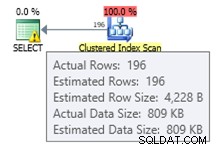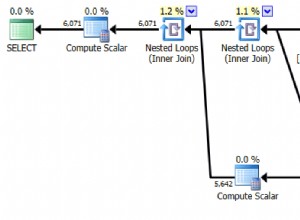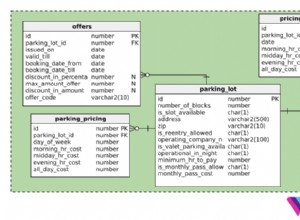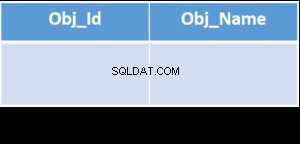Dell Boomi ermöglicht Unternehmen den Datenaustausch zwischen öffentlichen Cloud-Diensten und lokalen On-Premise-Anwendungen. Es werden Assistenten bereitgestellt, die Benutzer durch die Konfiguration der Konnektoren führen, die Daten in Dell Boomi-Prozesse einlesen und Daten aus Dell Boomi-Prozessen senden. Wir werden einen Datenbankimport-Assistenten verwenden, um Dell Boomi einige lokale ODBC-Daten zur Verfügung zu stellen.
Dell Boomi unterstützt JDBC und ermöglicht den Zugriff auf Daten aus Datenbanken, für die ein JDBC-Treiber verfügbar ist. Die Easysoft JDBC-ODBC Bridge erweitert die Anzahl der Datenbanken, die Dell Boomi zur Verfügung stehen, indem sie eine Brücke zwischen JDBC und ODBC schlägt. Sie können dann auch mit Daten von Backends arbeiten, für die ein ODBC-Treiber verfügbar ist. Beispielsweise können Sie Dell Boomi mit Microsoft Access verbinden, indem Sie die Easysoft JDBC-ODBC Bridge und den ODBC-Treiber für Microsoft Access verwenden:
Hinweis Derzeit unterstützt die Easysoft JDBC-ODBC Bridge nur 32-Bit-ODBC-Treiber. Unter Windows installieren alle neueren Easysoft ODBC-Treiber sowohl einen 32-Bit- als auch einen 64-Bit-ODBC-Treiber.
Diese Schritte zeigen, wie Sie auf einige ODBC-Daten von Dell Boomi unter Windows zugreifen:
- Konfigurieren Sie eine System-ODBC-Datenquelle für die Datenbank, mit der Sie eine Verbindung in Dell Boomi herstellen möchten.
Verwenden Sie dazu die 32-Bit-Version von ODBC Data Source Administrator auf Ihrem Dell Boomi-Computer. Bei einigen Versionen von Windows befindet sich diese unter Systemsteuerung> Verwaltung . Bei einigen Windows-Versionen müssen Sie im Suchfeld der Taskleiste nach ODBC suchen. Die 32-Bit-Version von ODBC Data Source Administrator sollte deutlich gekennzeichnet sein. Geben Sie im Zweifelsfall im Windows-Dialogfeld „Ausführen“ Folgendes ein:
%windir%\syswow64\odbcad32.exe
- Laden Sie die Easysoft JDBC-ODBC Bridge herunter. (Anmeldung erforderlich.)
- Installieren und lizenzieren Sie die Easysoft JDBC-ODBC Bridge auf dem Computer, auf dem der lokale Dell Boomi Atom installiert ist.
Installationsanweisungen finden Sie in der Easysoft JDBC-ODBC Bridge-Dokumentation.
- Kopieren Sie die JAR-Datei EJOB.jar der Easysoft JDBC-ODBC Bridge in den Unterordner Dell Boomi userlib\database, z. B.
C:\Boomi AtomSphere\Atom - mymachine\userlib\database. Möglicherweise müssen Sie den Unterordner userlib\database erstellen.EJOB.jar wird am folgenden Speicherort auf dem Computer installiert, auf dem Sie Easysoft JDBC-ODBC Bridge installiert haben:
<easysoft_install>\Jars
Unter 64-Bit-Windows ist der Standardspeicherort für
:\Programme (x86)\Easysoft Limited\Easysoft JDBC-ODBC Bridge. - Melden Sie sich bei Dell Boomi an:
https://platform.boomi.com
- Erstellen Sie eine neue Komponente:
Property Wert Typ Verbindung Name EasysoftConnector Ordner \Ihre Organisation Datenbank Datenbank - Vervollständigen Sie die Eigenschaften für die Komponente:
Property Wert Treibertyp Verbindung Klassenname easysoft.sql.jobDriverVerbindungs-URL jdbc:easysoft://localhost/odbc_data_source:logonuser=my_windows_user:logonpassword=my_password - Wählen Sie Verbindung testen.
Wenn die Verbindung fehlschlägt:
- Haben Sie die JAR-Datei EJOB.jar der Easysoft JDBC-ODBC Bridge in den Unterordner Dell Boomi userlib\database kopiert?
- Ist in diesem Ordner eine andere JAR-Datei vorhanden, müssen Sie in diesem Fall möglicherweise den Atom-Dienst auf dem lokalen Computer beenden, die JAR-Datei an einen anderen Speicherort verschieben und dann den Atom-Dienst neu starten.
- Speichern und schließen Sie die Datenbankverbindung.
- Erstellen Sie eine neue Komponente:
Property Wert Typ Profil Name EasysoftDatabaseProfile Ordner \Ihre Organisation Profilformat Datenbank - Unter Datenelemente wählen Sie Anweisung
- Wählen Sie die Schaltfläche Importieren.
Der Datenbank-Import-Assistent
- Wählen Sie in der Liste „Durchsuchen in“ Ihren lokalen Computer aus.
- Wählen Sie in der Verbindungsliste die gerade erstellte Datenbankverbindung aus.
- Wählen Sie "Weiter".
- Wählen Sie die gewünschten Tabellen aus. Wählen Sie Weiter.
- Wählen Sie die gewünschten Spalten aus. Wählen Sie Weiter.